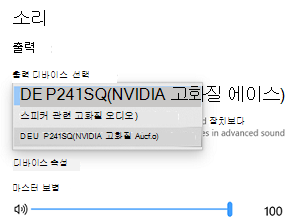공유를 PowerPointMicrosoft Teams 프레젠테이션의 이름을 선택하여 프레젠테이션에 프레젠테이션을 PowerPoint Live. 이 PowerPoint Live 사용자 또는 참석자는 포함된 오디오가 스피커 또는 헤드셋에서 재생되지 않는 것을 알 수 있습니다. 모임의 다른 모든 오디오가 올바르게 작동하는 경우에도 이러한 일이 일어날 수 있습니다.
오디오 문제를 해결하는 방법
아래 단계를 시도하여 디바이스 설정을 변경하여 문제를 Teams.
-
모임 중에 추가를 선택한 다음 디바이스 설정을 선택합니다.
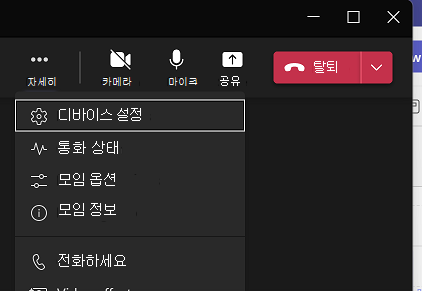
-
오디오 설정에서 스피커를 선택합니다.
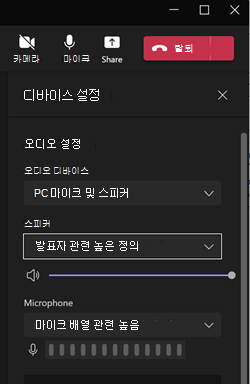
-
여러 개의 스피커가 나열되어 있으며 두 개 이상의 오디오 디바이스에 이름이 같은 경우 이름이 같은 스피커 중 하나의 이름을 변경해 봐야 합니다.
-
이렇게하려면 시작을 선택하고, 설정 사운드를선택한 다음 스피커를 선택합니다.

-
같은 이름을 사용하여 스피커의 속성을 를 이름 바꾸기 를 선택하여 모든 스피커에 고유한 레이블이 있도록 스피커의 이름을 변경합니다.
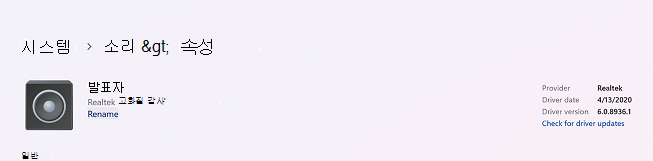
팁: 이름이 동일한 두 개의 오디오 디바이스가 있는 경우 다음과 같이 표시됩니다.